Les images Docker peuvent être très volumineuses et si vous travaillez souvent avec des conteneurs, cela peut occuper une grande partie de votre espace de stockage. Nous verrons comment nettoyer vos images téléchargées et supprimer les anciens fichiers dont vous n'avez pas besoin.
Images Docker et conteneurs Docker
Les images Docker gèrent leurs données différemment des conteneurs. Les images sont des fichiers en lecture seule qui sont créés à partir de Dockerfiles et transmis au Docker Hub. Chaque fois que vous téléchargez une nouvelle version, Docker doit télécharger les fichiers de cette nouvelle version. Les anciennes versions sont toujours stockées sur votre disque local.
Les conteneurs sont fabriqués à partir d'images et ont généralement leur propre système de fichiers et volumes qui leur sont attachés. Lorsque vous arrêtez le conteneur, toutes les données non stockées sur un volume sont supprimées. Ainsi, pour nettoyer les données utilisées par les conteneurs, il vous suffit de les arrêter et de supprimer leurs volumes.
Pour nettoyer les images, Docker fournit quelques commandes pour exécuter la récupération de place.
Élagage des images
Vous vous retrouverez inévitablement avec des images qui ne sont pas utilisées, qu'il s'agisse d'anciennes versions d'images ou d'images provenant de conteneurs qui ne sont pas en cours d'exécution. Dans tous les cas, la suppression d'une image ne pose généralement aucun problème :si vous en avez à nouveau besoin, Docker peut simplement la récupérer à partir du référentiel distant.
Pour afficher toutes les images stockées sur votre système, vous pouvez utiliser la commande suivante :
docker image ls
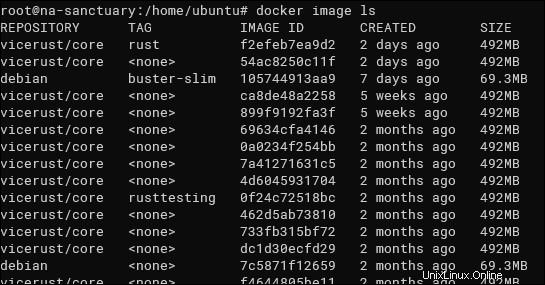
Bien que toutes ces versions aient l'air d'occuper beaucoup d'espace dans cette sortie, différentes versions sont stockées de manière incrémentielle, de sorte que seules les modifications de la nouvelle version sont réellement stockées sur le disque.
Vous pouvez supprimer une image manuellement en fonction de son ID d'image :
docker image rm 3a8d8f76e7f8f
Cependant, une méthode beaucoup plus sûre consiste à utiliser le prune intégré commande, qui recherchera dans toutes les images pour trouver et supprimer celles sans références actives :
docker image prune -a
Omettre le -a tag conservera les images étiquetées mais non utilisées. Avec le drapeau, seules les images que vous utilisez activement resteront.
Le prune La commande vous dira combien d'espace a été libéré, mais si vous voulez vérifier manuellement la quantité de stockage utilisée par Docker avant et après, vous pouvez utiliser du -sh sur le répertoire de stockage Docker :
sudo du -sh /var/lib/docker/
Ce répertoire sera situé dans C:ProgramDataDockerDesktop sous Windows et ~/Library/Containers/com.docker.docker/Data/vms/0/ sur macOS.